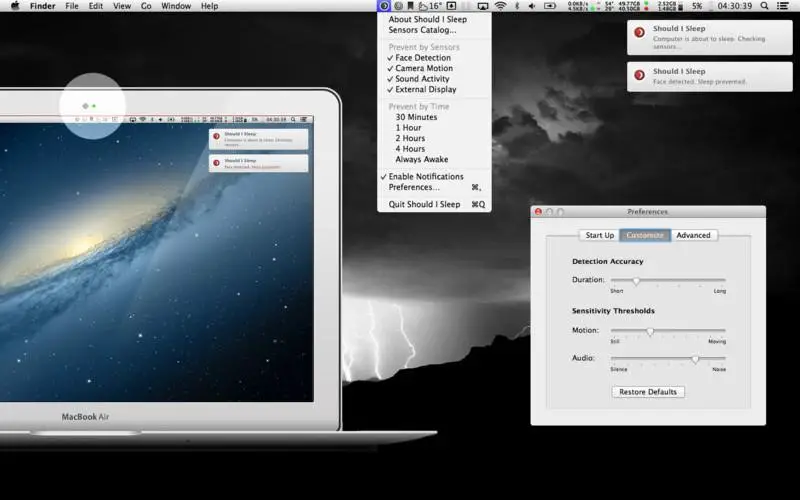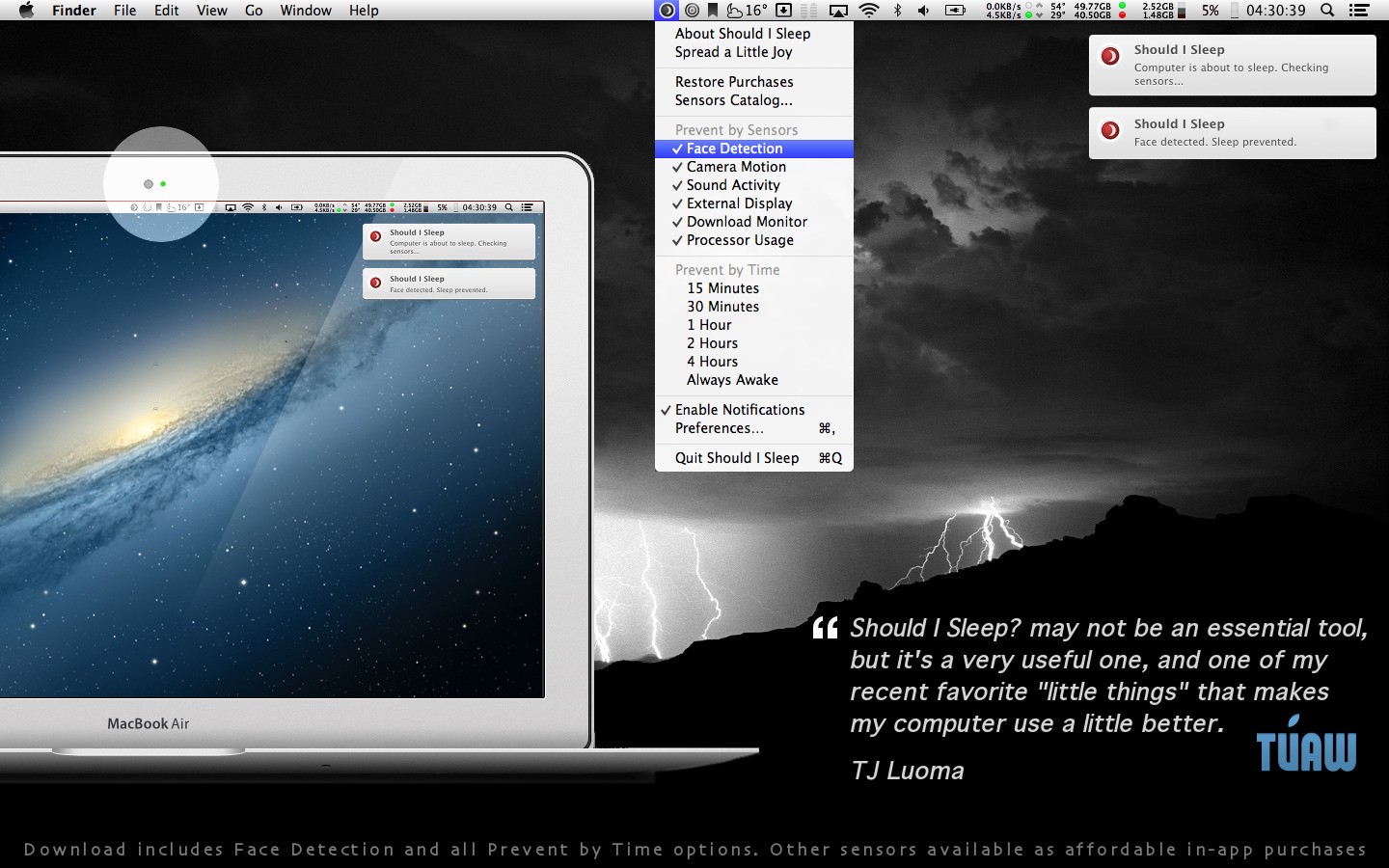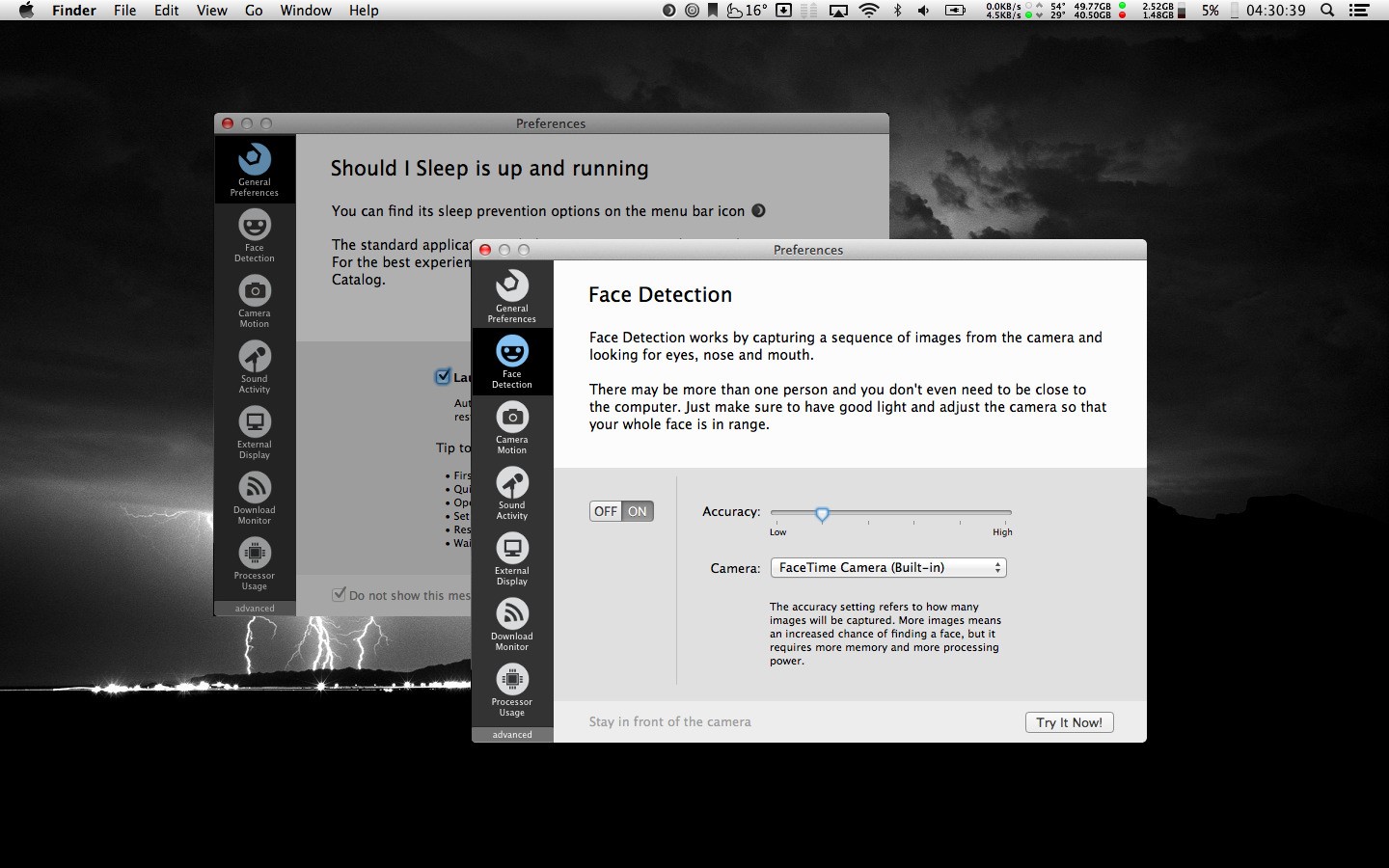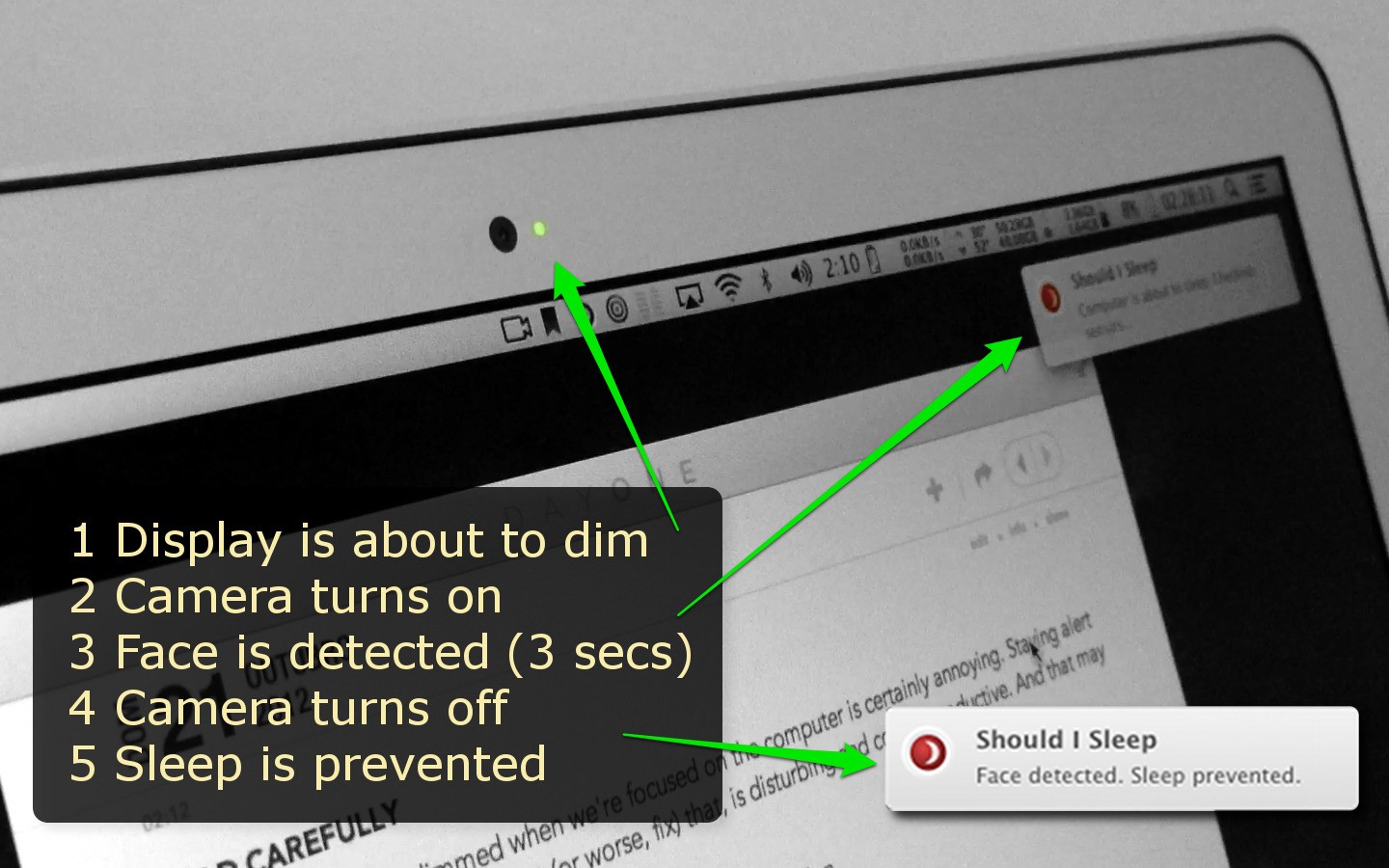0
Should I Sleep
Vous êtes ennuyé par l'affichage qui s'assombrit lorsque vous lisez ou regardez quelque chose?Et si l'ordinateur pouvait «vous voir et vous entendre»?En utilisant une combinaison de capteurs heuristiques, tels que la DÉTECTION DES VISAGES, Dois-je dormir vérifie si vous êtes réellement devant l'ordinateur avant qu'il ne dorme.FONCTIONNEMENT Lorsque l'écran est sur le point de s'assombrir, Dois-je dormir démarre ses capteurs.L'appareil photo, le microphone et tous les autres logiciels ne resteront actifs que pendant environ 3 secondes.Après cela, le sommeil sera autorisé ou empêché.Pas besoin de toucher à aucun bouton.LA DÉTECTION DU VISAGE est le capteur le plus efficace et fonctionne en capturant la vidéo de la caméra et en recherchant les yeux, le nez et la bouche.Si un ou plusieurs visages sont détectés, le sommeil est empêché.MOUVEMENT DE LA CAMÉRA Le sommeil est empêché si une cible en mouvement est capturée par la caméra (comme agiter, marcher ou même bouger légèrement la tête).Cela fonctionne même lorsque vous n'êtes pas directement face à la caméra.TÉLÉCHARGER MONITEUR Empêchez la mise en veille en cas de trafic réseau.Il fonctionne avec toutes les applications, sur des opérations telles que les téléchargements et les téléchargements, profiter de vidéos et de musique en ligne et également recevoir des e-mails.Et il vous permet même de conserver les téléchargements avec l'affichage grisé!UTILISATION DU PROCESSEUR Empêchez la mise en veille si une application effectue des tâches gourmandes en CPU, telles que les conversions audio et vidéo, les encodages, les rendus, les calculs scientifiques, le traitement d'image, etc. AFFICHAGE EXTERNE Empêche la mise en veille si un écran externe est branché.Un incontournable pour ceux qui font des présentations, des discours, des démonstrations et / ou des formations.ACTIVITÉ SONORE C'est le capteur qui vous «entendra».Il empêche le sommeil si un son ambiant est détecté.Utile lorsque vous parlez près de l'ordinateur, par exemple lors d'ateliers et de réunions où la caméra n'est peut-être pas dans une position favorable.PRÉVENIR PAR LE TEMPS Nous avons également ajouté la prévention du sommeil à l'ancienne (mode caféine).Vous choisissez simplement une période de temps prédéfinie pour que l'ordinateur reste en veille.
Les catégories
Alternatives à Should I Sleep pour toutes les plateformes avec n'importe quelle licence
90
Caffeine for Mac
La caféine est un petit programme qui met une icône dans le côté droit de votre barre de menu.
- Gratuite
- Mac
31
Amphetamine
L'amphétamine est une petite application qui réside dans votre barre de menus et qui peut facilement remplacer vos paramètres d'économie d'énergie et garder votre Mac éveillé.
- Gratuite
- Mac
24
Caffeine for Linux
Inspirée de la version Mac OS X, Caffeine for Linux est une application de barre d'état capable d'empêcher temporairement l'activation de l'économiseur d'écran et du "sommeil" ...
- Gratuite
- Linux
19
Caffeine for Windows
Si vous avez des problèmes avec le verrouillage ou le sommeil de votre PC, la caféine le gardera éveillé.
- Gratuite
- Windows
16
Caffeinated
La caféine est un utilitaire simple pour empêcher votre PC de se mettre en veille.Il place une icône près de l'horloge.Cliquez sur l'icône pour garder votre PC éveillé.
- Gratuite
- Windows
12
Don't Sleep
Don't Sleep est un petit programme portable pour empêcher l'arrêt du système, la mise en veille, la mise en veille prolongée, l'arrêt et le redémarrage.
- Gratuite
- Windows
11
4
3
Sleep Preventer
Empêche votre ordinateur de se mettre en veille, d'hiberner, d'assombrir l'affichage ou de démarrer l'économiseur d'écran.L'application s'exécute dans la barre d'état système lorsqu'elle est fermée.Nouveau dans la version v1.
- Gratuite
- Windows
2
1
SmartSleep
SmartSleep vous permet de sélectionner chaque état de veille.De plus, le nouvel état SmartSleep permet à votre ordinateur portable de simplement dormir tandis que la batterie a un niveau élevé.
- Payante
- Mac
1
1
noblackout
Désactive l'économiseur d'écran et l'économie d'énergie lors de l'exécution de programmes à partir d'un répertoire choisi.
- Gratuite
- Windows
1
1
Keep Display On
Ce petit programme empêche l'affichage de passer en mode économiseur d'écran lorsqu'il est en cours d'exécution, simple et facile.
- Gratuite
- Windows